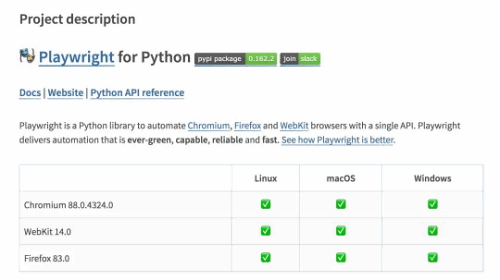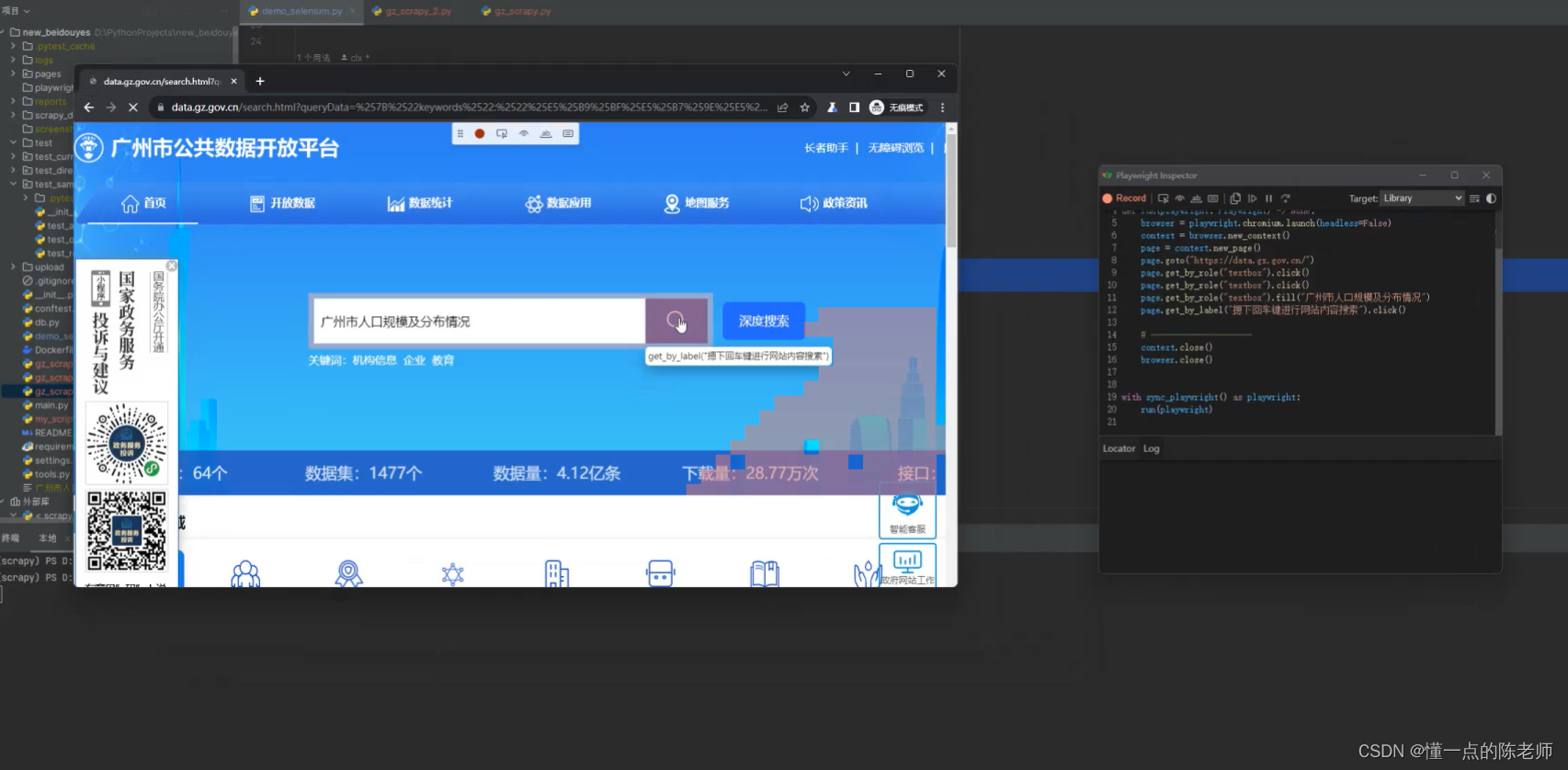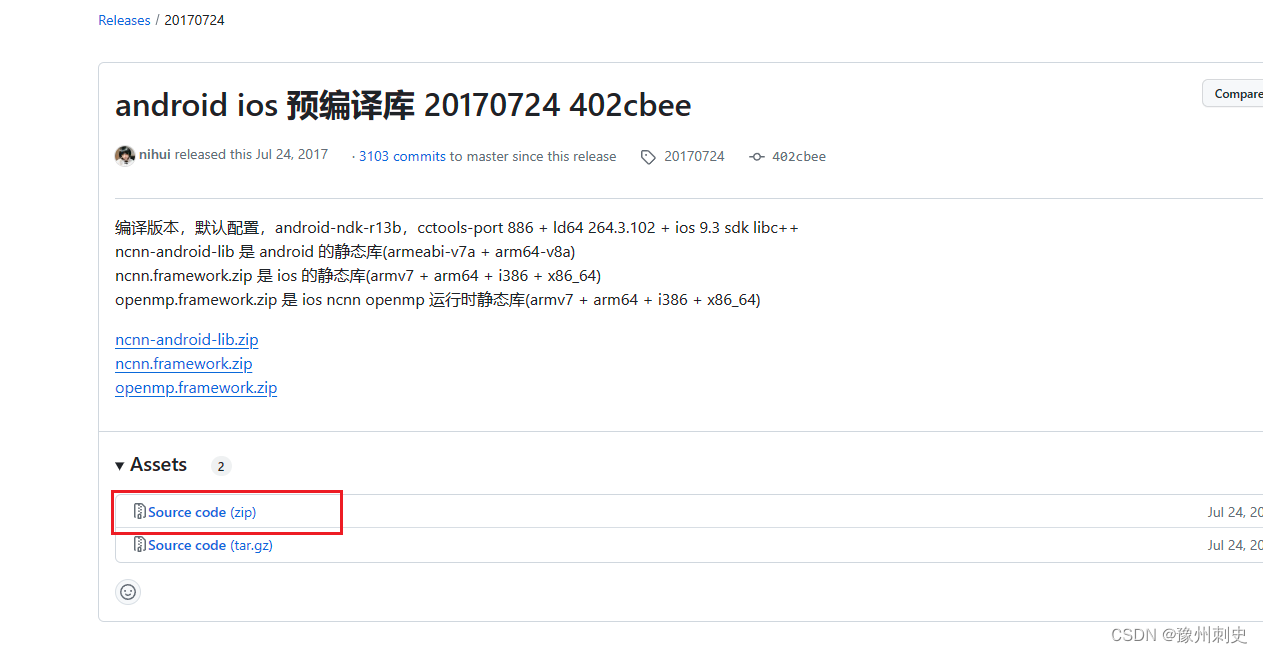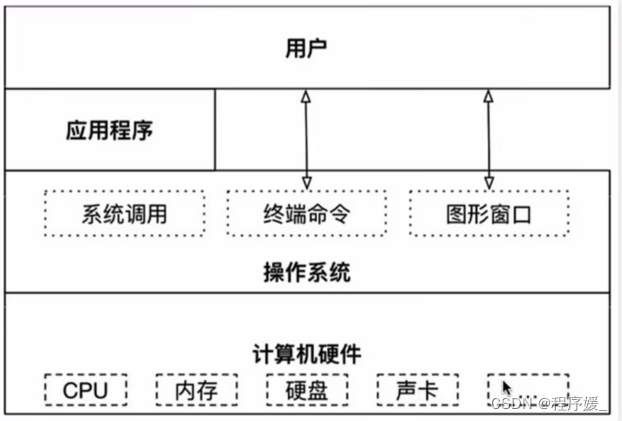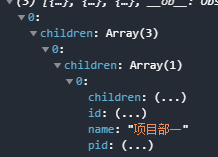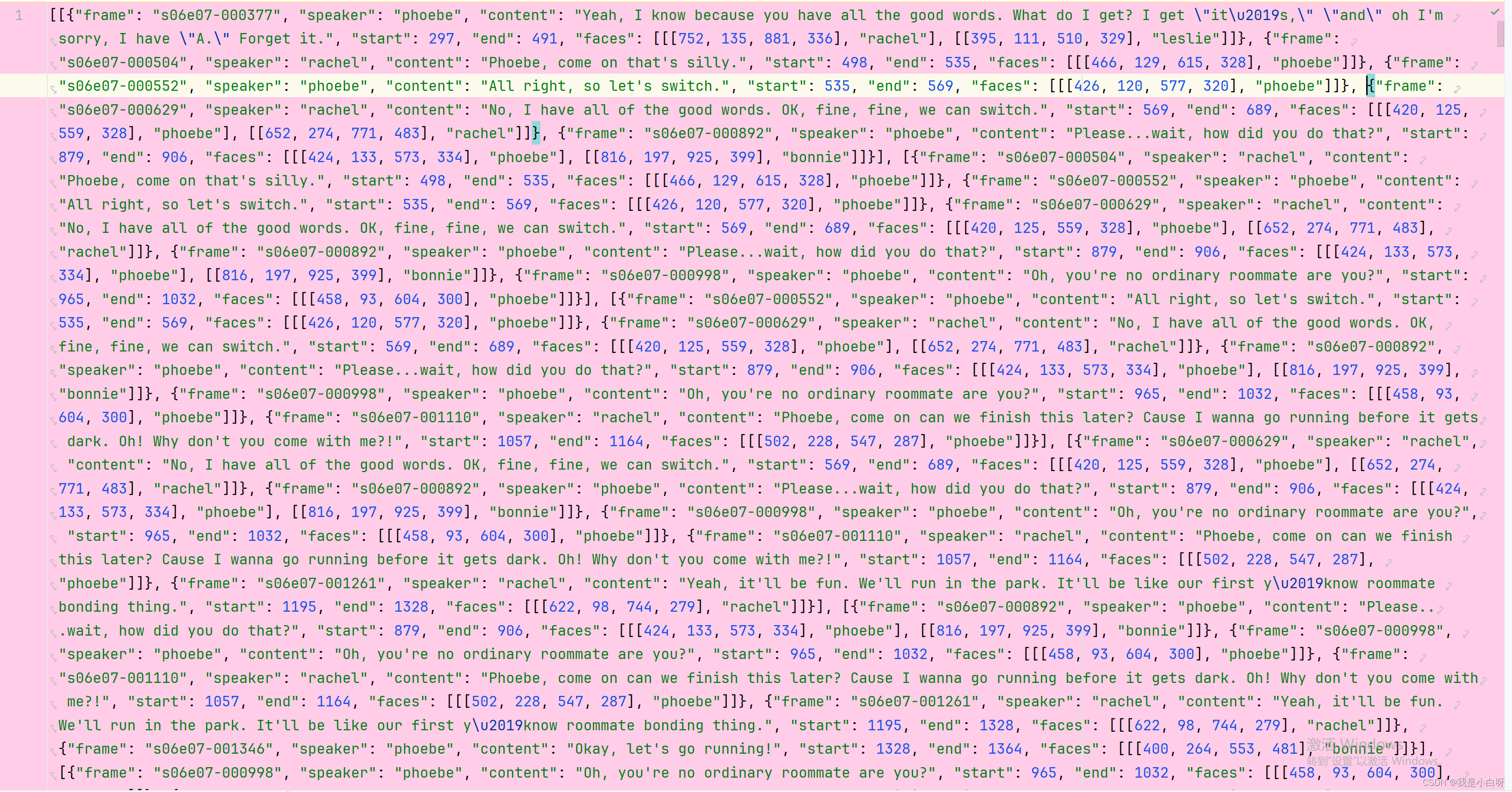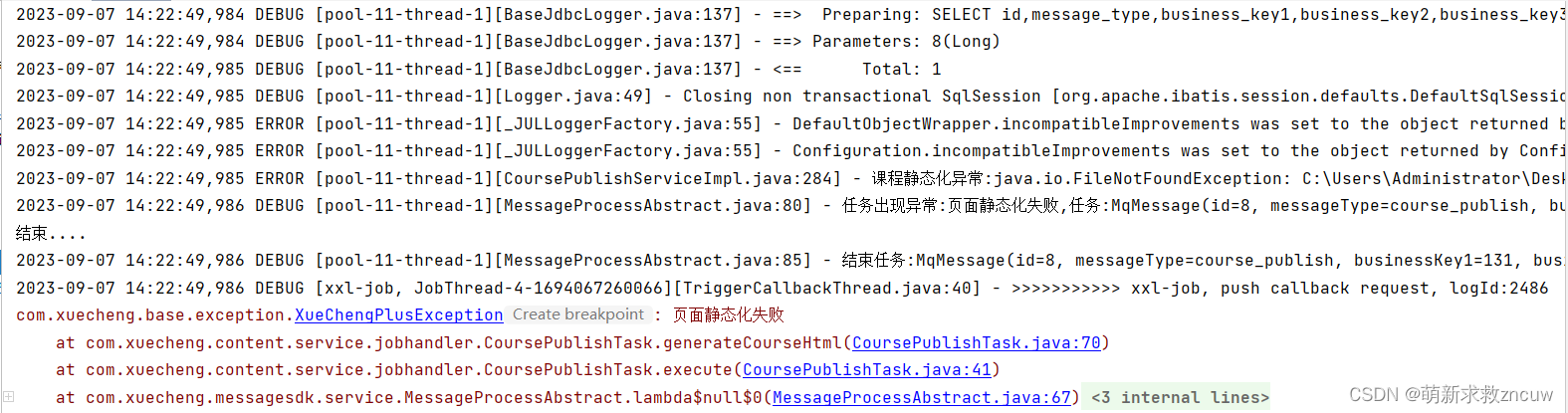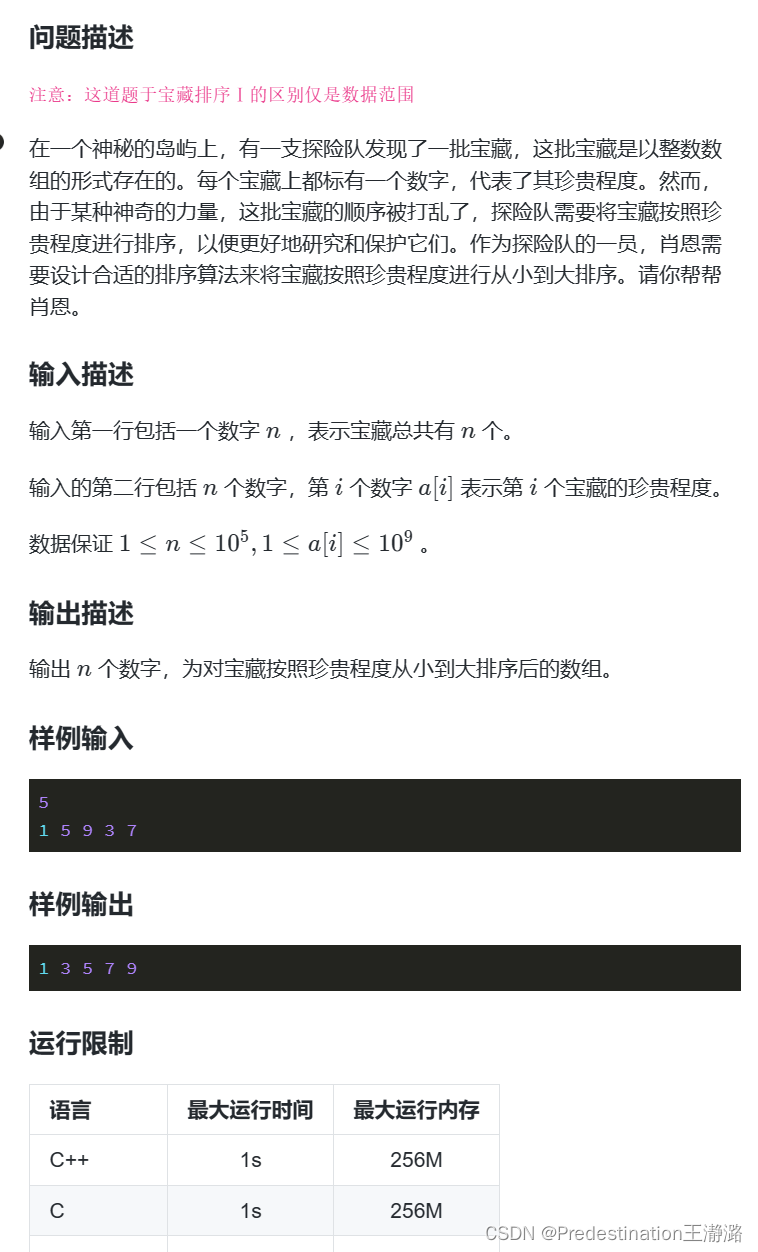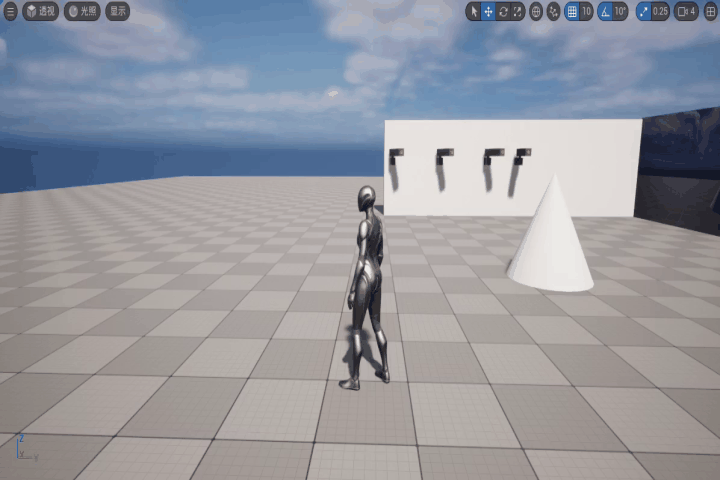随着Web应用的普及,自动化测试变得越来越重要。在众多的自动化测试工具中,Playwright 是一个值得关注的新秀。本文将详细介绍 Playwright 的特点、优势以及如何使用它进行自动化测试。
一、Playwright 简介
Playwright 是一个用于自动化浏览器操作的 Node.js 库,由 Microsoft 的团队开发。它可以同时支持 Chromium、Firefox 和 WebKit 三个主流浏览器引擎,这意味着你可以使用 Playwright 对这三种浏览器进行自动化测试。此外,Playwright 还提供了一套简单易用的 API,使得开发者可以快速上手并进行高效的自动化测试。
二、Playwright 的优势
- 同时支持多个浏览器引擎
Playwright 可以同时支持 Chromium、Firefox 和 WebKit 三个主流浏览器引擎,这意味着你可以使用 Playwright 对这三种浏览器进行自动化测试。这对于需要在不同浏览器上进行测试的项目来说非常有价值,因为你可以确保你的代码在各种浏览器上都能正常工作。
- 简单易用的 API
Playwright 提供了一套简单易用的 API,使得开发者可以快速上手并进行高效的自动化测试。例如,你可以使用 page.goto() 方法导航到指定的 URL,使用 page.click() 方法模拟点击事件,使用 page.screenshot() 方法截取页面截图等。这些 API 的设计非常直观,使得开发者可以快速编写自动化测试脚本。
- 支持多种编程语言
除了 Node.js,Playwright 还支持多种编程语言,如 Python、Java、C# 等。这意味着你可以在你熟悉的编程语言中使用 Playwright 进行自动化测试。此外,Playwright 还提供了一个官方的 TypeScript 类型定义文件,使得在使用 TypeScript 进行开发时可以获得更好的类型提示和自动补全功能。
- 支持无头模式和有头模式
Playwright 支持无头模式和有头模式两种运行方式。无头模式是指在执行自动化测试时不显示浏览器界面,这样可以节省系统资源并提高测试速度。有头模式是指在执行自动化测试时显示浏览器界面,这样可以更好地观察测试过程中的页面变化。Playwright 默认使用无头模式,但可以通过简单的配置切换到有头模式。
- 支持跨平台
Playwright 可以在 Windows、macOS 和 Linux 等多个平台上运行,这使得你可以在你习惯的操作系统上进行自动化测试。此外,Playwright 还提供了一个官方的 CLI(命令行界面),使得你可以方便地在命令行中运行自动化测试脚本。
三、如何使用 Playwright 进行自动化测试
- 安装 Playwright
首先,你需要在你的计算机上安装 Node.js,因为 Playwright 是基于 Node.js 开发的。然后,你可以使用以下命令安装 Playwright:
npm install playwright
- 编写自动化测试脚本
接下来,你可以使用你喜欢的编程语言编写自动化测试脚本。以下是一个简单的 JavaScript 示例:
const {
test } = require('@playwright/test');
test('example test', async ({
page, browserType }) => {
// Navigate to the website
await page.goto('https://example.com');
// Check if the title contains "Example"
const title = await page.title();
expect(title).toContain('Example');
});
在这个示例中,我们首先导入了 @playwright/test 模块,然后定义了一个名为 example test 的测试用例。在这个测试用例中,我们使用 page.goto() 方法导航到指定的 URL(这里是 https://example.com),然后使用 page.title() 方法获取页面标题,并检查标题是否包含 “Example”。最后,我们使用 expect() 函数来验证预期结果。
- 运行自动化测试脚本
要运行自动化测试脚本,你可以使用以下命令:
npx playwright test example.spec.js --browser=chromium --headed --output=trace.json --timeout=30000
在这个命令中,我们指定了以下参数:
example.spec.js:要运行的自动化测试脚本的文件名。--browser=chromium:指定使用的浏览器引擎为 Chromium。你也可以使用firefox或webkit分别指定 Firefox 或 WebKit。--headed:指定使用有头模式运行自动化测试。如果你想要使用无头模式,可以省略这个参数。--output=trace.json:指定输出测试结果的格式为 JSON。你也可以选择其他格式,如 HTML、XML、CSV 等。--timeout=30000:指定每个测试用例的最大执行时间(以毫秒为单位)。如果某个测试用例超过了这个时间限制,它将被标记为失败。
四、总结
Playwright 是一个功能强大、易于使用的自动化测试工具,它支持多个浏览器引擎、多种编程语言、无头模式和有头模式等多种特性。通过使用 Playwright,你可以更高效地进行自动化测试,确保你的 Web 应用在各种浏览器上都能正常工作。